E-Mail-Workflow
Verwende E-Mail-Workflows, um deine Kunden automatisch über deine Galerien zu informieren. Lass sie wissen, wenn die Galerie online ist, wenn sie Bilder zu ihrer Wunschliste hinzugefügt, aber noch nicht bestellt haben, oder wenn das Enddatum der Galerie naht. Halte deine Kunden auf dem Laufenden und erinnere sie per E-Mail daran, ihre Lieblingsbilder nicht zu vergessen - damit sie die Gelegenheit nutzen, deine Fotos zu kaufen.
Sieh dir unser Video-Tutorial zum E-Mail-Workflow an, um eine kurze Einführung zu erhalten, oder fahre unten fort, um den kompletten Leitfaden zu lesen.
Verwende eine E-Mail-Workflow-Vorlage

Um einen neuen E-Mail-Workflow zu erstellen, öffne den E-Mail-Workflow im Verkaufspanel. Es steht eine Vorlage zur Verfügung, die du verwenden kannst. Wenn du darauf klickst, werden die E-Mails innerhalb dieses Workflows angezeigt.

Um einen neuen Workflow mit dieser Vorlage zu erstellen, klicke auf die Schaltfläche Duplizieren in der rechten Spalte. Gib dem Duplikat dann einen neuen Titel und klicke auf Weiter. Eine Kopie der Vorlage, einschließlich der E-Mails, wird dann im Menü E-Mail-Workflow angezeigt, wo du die E-Mails nach deinen Wünschen bearbeiten kannst.
Einen E-Mail-Workflow erstellen
Um einen neuen Workflow zu erstellen, klicke auf die Schaltfläche Hinzufügen im Menü E-Mail-Workflow und gib einen Titel für deinen neuen E-Mail-Workflow ein, der nur für dich sichtbar ist. Wenn du fertig bist, klicke auf Weiter. Ein neues leeres E-Mail-Workflow-Menü wird angezeigt. In einer Spalte auf der rechten Seite werden Informationen über das letzte Speicherdatum und Funktionen wie Löschen und Umbenennen angezeigt.

Eine E-Mail innerhalb eines Workflows erstellen
Wenn du dich in einem E-Mail-Workflow befindest, klicke auf Hinzufügen, um deine E-Mail zu erstellen und zu konfigurieren.
Auslöser: Wähle aus, welches Ereignis die E-Mail auslösen soll. Die Optionen sind:
- Zur Wunschliste hinzugefügt: Eine E-Mail wird auf der Grundlage der konfigurierten Regeln verschickt, wenn ein Kunde Bilder zu seiner Wunschliste hinzufügt.
- Datum des Fotoshootings: E-Mails werden nach dem Datum des Fototermins und den eingestellten Regeln und Tagen verschickt.
- Datum des Verkaufsbeginns: E-Mails werden basierend auf dem Datum des Verkaufsstarts der Galerie verschickt.
- Datum des Verkaufsendes: E-Mails werden basierend auf dem Endverkaufsdatum der Galerie verschickt.
- Nach der Anmeldung: Eine E-Mail wird sofort nach der Registrierung des Kunden verschickt. (Das hängt davon ab, wie du es konfigurierst)
- Nach einer Bestellung: E-Mails werden ausgelöst, wenn eine Bestellung entsprechend der eingestellten Regel und Tage aufgegeben wird.
- Ein Produkt in den Warenkorb gelegt: E-Mails werden ausgelöst, wenn ein Produkt in den Einkaufskorb gelegt wird, entsprechend den festgelegten Regeln und Tagen.
- Aktion läuft ab: E-Mails werden nach dem Ablaufdatum der Aktion verschickt.
- Nach dem Hinzufügen neuer Bilder: E-Mails werden verschickt, wenn neue Bilder zur Galerie hinzugefügt werden. Um Überschneidungen zu vermeiden, wird die E-Mail erst dann ausgelöst, wenn seit dem letzten Bild-Upload eine Stunde verstrichen ist. Wenn innerhalb dieser Stunde ein weiteres Bild hochgeladen wird, wird der Timer zurückgesetzt und eine neue Wartezeit von 1 Stunde beginnt. Wenn innerhalb dieser Zeit keine weiteren Bilder hochgeladen werden, wird die E-Mail verschickt.
Regel: Lege fest, wann die E-Mail in Abhängigkeit vom Auslöser gesendet werden soll. Du kannst zwischen Sofort, Tage vorher oder Tage nachher wählen.
Tage: Lege die Anzahl der Tage fest, für die die Regel gelten soll. Wenn der Auslöser z. B. Verkaufsstart ist, die Regel Tage danach lautet und du 3 Tage angibst, wird die E-Mail 3 Tage nach Verkaufsstart verschickt.
Sendezeit: Gib die Sendezeit für die E-Mail an.
Empfänger filtern: Hier kannst du wählen zwischen:
- Alle, um die E-Mail an alle deine Kunden zu senden, unabhängig von ihrer Bestellung.
- Bestellt, um die E-Mail nur an Kunden zu senden, die eine Bestellung aufgegeben haben.
- Nicht bestellt, um die E-Mail an Kunden zu senden, die noch keine Bestellung aufgegeben haben.
Betreff: Gib den Betreff für deine E-Mail ein.
Nachricht: Erstelle den Text deiner E-Mail. Du kannst den Textstil anpassen, Absätze, Links und Bilder nach Bedarf hinzufügen. Bilder sollten an ihrer längsten Seite nicht größer als 1000px sein. Außerdem empfehlen wir die Verwendung von Platzhaltern, um die Details automatisch mit Informationen zu den einzelnen Kunden und Galerien zu personalisieren. Diese Funktion ist besonders nützlich für Fotojobs, da sie es ermöglicht, jede E-Mail für jeden Kunden individuell zu gestalten. Sie stellt sicher, dass personalisierte Informationen und die passenden Links für jeden Teilnehmer in jeder E-Mail enthalten sind. Das System ruft die erforderlichen Daten aus bereits gespeicherten Informationen ab. Wenn du auf die Schaltfläche Platzhalter klickst, findest du verschiedene Optionen, wie z. B:
- Vollständiger Name des Kunden: Füge den Vor- und Nachnamen des registrierten Kunden in die Nachricht ein.
- Kundenvorname: Fügt nur den Vornamen des Kunden in die Nachricht ein.
- Nachname des Kunden: Füge nur den Nachnamen des Kunden in die Nachricht ein.
- Unterschrift: Füge deine Kontosignatur in die Nachricht ein.
- 1 Bild: Füge ein Vorschaubild des ersten Bildes in der Galerie in die Nachricht ein.
- 3 Bilder: Füge drei Miniaturbilder aus den ersten drei Bildern in der Galerie in die Nachricht ein.
- Teilnehmer/in: Füge den Namen des Teilnehmers in die Nachricht ein.
- Datum des Fotoshootings: Füge das Datum des Fotoshootings ein, das in den Einstellungen des Fotoauftrags eingetragen ist.
- Enddatum der Bestellung: Füge das konfigurierte Enddatum der Bestellung in die Nachricht ein.
- Gruppen (Galerien): Füge die entsprechende Gruppengalerie in die Nachricht ein.
- Registrieren für: Gib die Art von Fotos an, für die sich der Teilnehmer angemeldet hat.
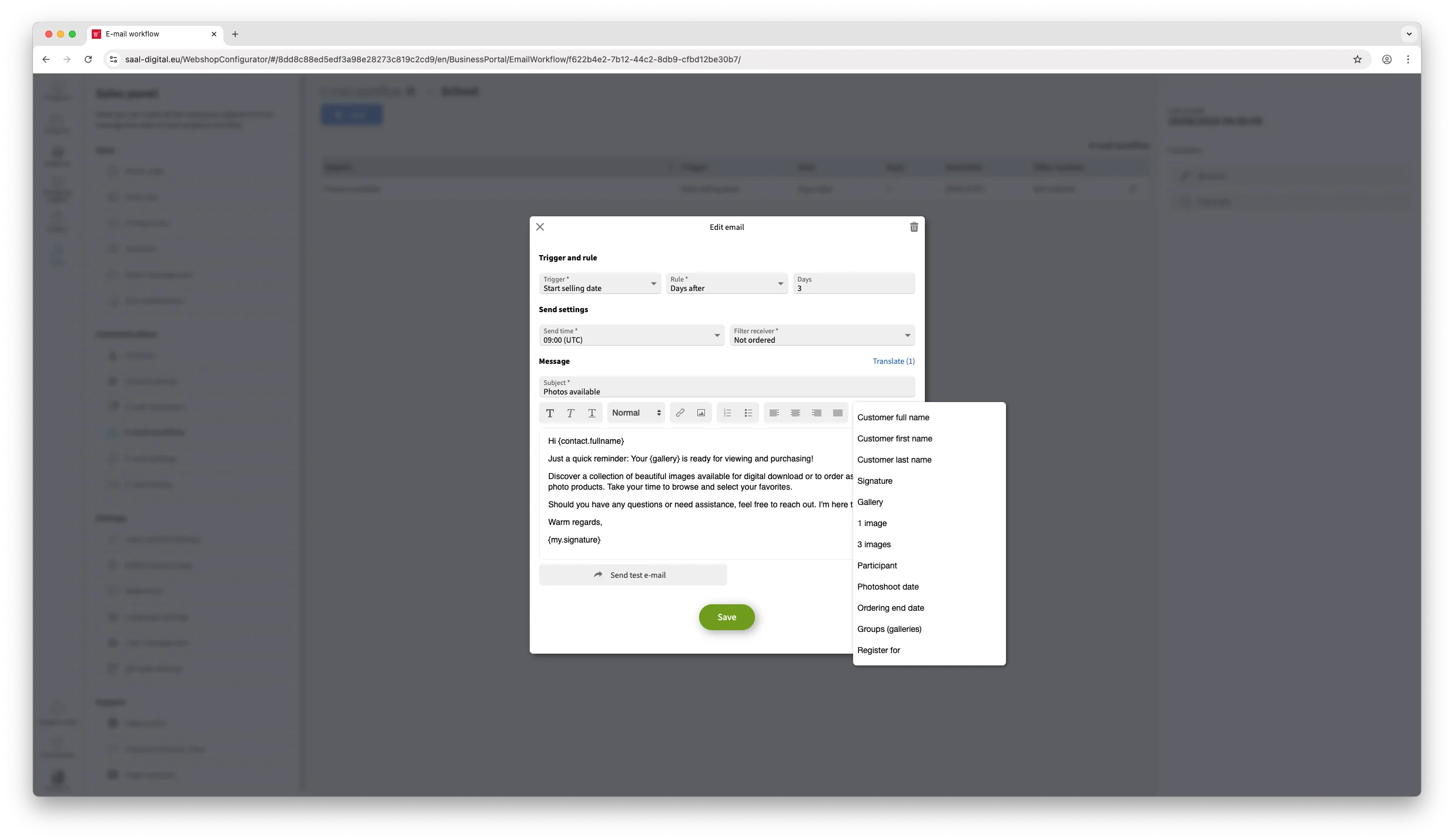
Sende eine Test-E-Mail: Sende vor der Fertigstellung eine Test-E-Mail, um das Aussehen zu prüfen und ggf. Anpassungen vorzunehmen, damit das Ergebnis deinen Erwartungen entspricht.
Nach der Konfiguration klickst du auf Speichern. Deine neue E-Mail erscheint in dem von dir erstellten E-Mail-Workflow-Menü und zeigt die wichtigsten Regeln für einen schnellen Überblick. Du kannst so viele E-Mails hinzufügen, wie du brauchst.

Wenn du Änderungen an der E-Mail vornehmen musst, klicke auf das Schraubenschlüssel-Symbol, um das Menü E-Mail bearbeiten zu öffnen. Von hier aus kannst du die E-Mail auch löschen, indem du auf die Mülltonnen-Schaltfläche in der oberen rechten Ecke klickst.
E-Mail-Workflow verwenden
Um einen E-Mail-Workflow in einer Galerie oder QR-Galerie zu aktivieren, gehe zum Menü Galerien und rufe die Galerieeinstellungen der gewünschten Galerie auf.

Suche in den Galerieeinstellungen den gewünschten Workflow und wähle ihn im Feld E-Mail-Workflow aus. Klicke auf Speichern, um deine Änderungen zu speichern. Nach der Konfiguration erhalten Kunden, die sich für deine Galerie anmelden, automatisch die E-Mail-Vorlage des ausgewählten Workflows.
E-Mails zu einem aktiven Workflow hinzufügen
Du kannst E-Mails zu einem aktiven Workflow hinzufügen. Diese E-Mails werden jedoch nicht im Nachhinein verschickt. Sie werden nur für zukünftige Ereignisse verwendet. Wenn eine Galerie zum Beispiel noch 10 Tage online ist und du eine E-Mail einstellst, die 7 Tage vor Ende des Verkaufs versendet werden soll, wird sie wie geplant versendet, wenn sie vor der 7-Tage-Marke erstellt wird. Wenn du die E-Mail jedoch 5 Tage vor Verkaufsende hinzufügst, wird sie nicht versendet.
Neue Benutzeranmeldungen nach Beginn des Workflows
Wenn ein E-Mail-Workflow aktiv ist und sich ein neuer Kunde für eine Galerie anmeldet, erhält er erst ab diesem Zeitpunkt E-Mails. Rückwirkende E-Mails werden nicht verschickt. Wenn zum Beispiel eine Galerie bereits online war und sich ein Kunde nach dem Start des Workflows anmeldet, erhält er keine Benachrichtigungen über vergangene Ereignisse, z. B. wenn Bilder veröffentlicht wurden. Wenn der Workflow jedoch eine E-Mail vorsieht, die 7 Tage vor dem Ende des Verkaufs versendet werden soll, und der Kunde sich vor dieser 7-Tage-Marke anmeldet, erhält er diese E-Mail wie geplant.
Einen vollständigen Überblick über das Saal Fotoportal erhältst du in unseren Tutorials zur Einrichtung des Fotoportals.













